In vielen Fällen braucht man ein Foto aus Video zu schneiden, wie z.B. Cover-Bild, Reaktionsmeme, Hintergrundbild. Wenn Sie direkt einen Screenshot von dem Video machen, kann die ursprüngliche Bildqualität beeinträchtigt werden. Wie kann man einen Frame aus einem Video extrahieren und ihn als Bild speichern? Wenn Sie eine einfache Methode suchen, sind Sie hier richtig.

In diesem Artikel stellen wir Ihnen einige einfache Tools für Windows und Mac vor, mit denen Sie leicht ein Foto aus Video schneiden können.
AnyMP4 Video Converter Ultimate ist eine gute Option zum Extrahieren von hochwertigem Foto aus einem Video. Sie brauchen nur Ihr Video in diesem Programm abzuspielen, und dann können Sie schnell ein Standbild aus dem Video mit originaler Qualität schneiden. Dabei unterstützt es verschiedene Videoformate wie MP4, MKV, AVI, MOV, WMV.
AnyMP4 Video Converter Ultimate läuft unter Windows 11, Windows 10, Windows 8.1/8, Windows 7, macOS 10.12 und höher. Downloaden und installieren Sie diese Software auf Ihrem Computer. Folgend zeigen wir Ihnen, wie man hochauflösende Fotos aus einem Video extrahieren kann.
Für Windows 11/10/8/7
Für macOS 10.12 oder neuer
Schritt 1: Starten Sie AnyMP4 Video Converter Ultimate. Klicken Sie auf das Pluszeichen in der Mitte oder klicken Sie auf die Schaltfläche „Dateien hinzufügen“, um Ihr Video in die Software zu importieren.
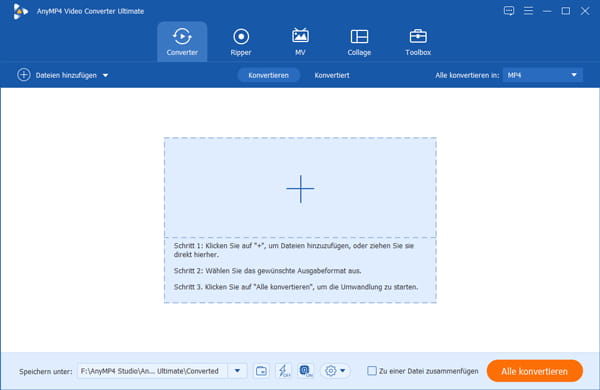
Schritt 2: Bewegen Sie den Mauszeiger auf die Miniaturansicht des Videos. Dann klicken Sie auf die Wiedergabetaste. Nun öffnet sich das Wiedergabefenster.
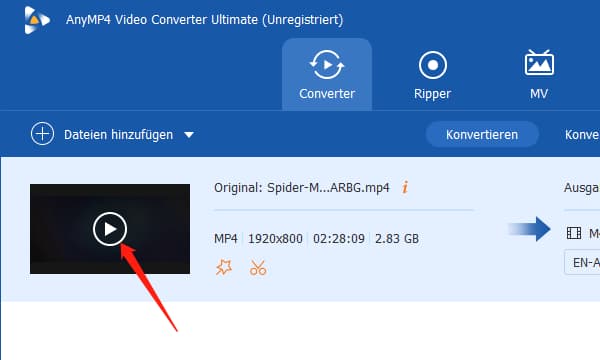
Schritt 3: Halten Sie die Wiedergabe an, wenn Sie die gewünschte Szene gefunden haben. Dann klicken Sie auf das Kamera-Symbol in der rechten unteren Ecke. Nun macht die Software sofort ein Standbild aus dem Video.
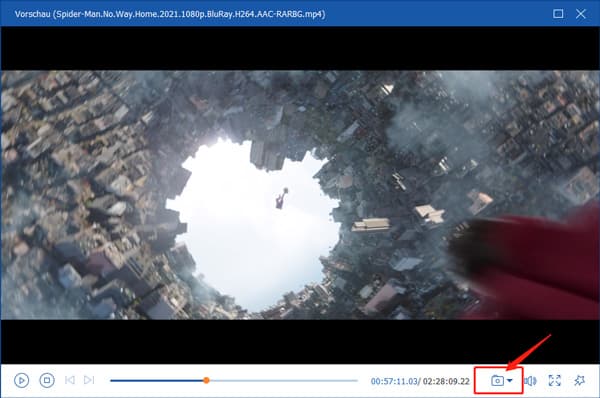
Schritt 4: Klicken Sie auf den Dropdown-Pfeil neben dem Kamera-Symbol und wählen Sie „Ordner öffnen“. Nun finden Sie das gespeicherte Foto in dem Zielordner.
Hinweis: Mit dieser Software können Sie noch Audio aus Video extrahieren, Videogröße zuschneiden.
VLC Media Player ist eine mächtige Media Player Software für Windows und Mac, und verfügt über einen großen Funktionsumfang. Bei der Wiedergabe können Sie schnell beliebiges Frame aus Ihrem Video schneiden und als Bild speichern.
Free Download: http://www.videolan.org/vlc/
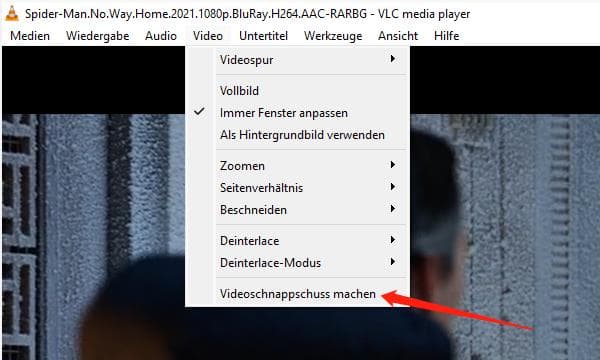
Schritt 1: Öffnen Sie Ihr Video mit VLC Media Player.
Schritt 2: Starten Sie die Wiedergabe, und dann wählen Sie die Stelle im Video aus, die als ein Einzelbild abspeichern möchten.
Schritt 3: Klicken Sie oben in der Menüleiste auf „Video“ und wählen Sie die Option „Videoschnappschuss machen“.
Schritt 4: Öffnen Sie den Standard-Bilderordner von Windows. Dort können Sie das vom Video ausgeschnittene Foto finden.
Hinweis: VLC Media Player kann noch vieles mehr, wie z.B. Videoformat ändern, Video schneller abspielen.
Wenn Sie kein zusätzliches Programm auf Ihrem Computer installieren möchten, können Sie ein Online Video to Photo Converter verwenden, um Bilder aus Ihrem Video zu machen. Hier empfehlen wir Ihnen die kostenlose Web-App: online-convert.com.
Mit diesem Online-Tool können Sie schnell jedes Frame Ihres Videos als Bilder abspeichern, mit originaler Qualität. Dabei lässt sich Ihr Video in JPG oder PNG konvertieren.
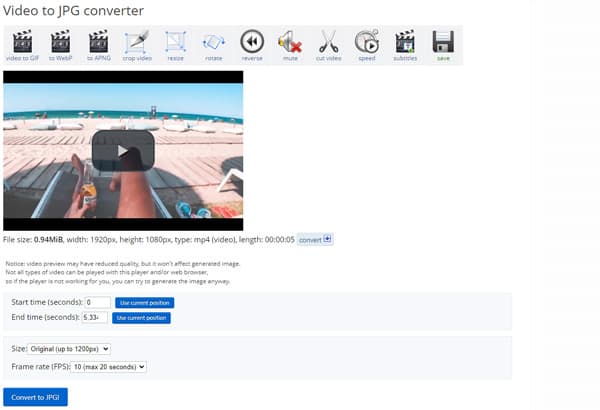
Schritt 1: Öffnen Sie die offizielle Website der Online-App im Webbrowser.
Schritt 2: Klicken Sie auf die Schaltfläche „Datei auswählen“. Wählen Sie Ihr Video, das Sie abbilden möchten, auf der Festplatte aus, und klicken Sie auf „Öffnen“. Dann klicken Sie auf die Schaltfläche „Upload video!“.
Schritt 3: Nachdem Ihr Video hochgeladen ist, geben Sie im unteren Bereich die Start- und Endzeit ein. Dann wählen Sie ein passendes FPS aus.
Schritt 4: Klicken Sie auf die Schaltfläche „Convert to JPG!“. Nun wird das Online-Tool Fotos aus Ihrem Video machen.
Schritt 5: Nachdem der Vorgang abgeschlossen ist, finden Sie das Einzelbild jedes Frames. Sie können das gewünschte Bild speichern oder alle Bilder in einer Zip-Datei herunterladen.
Hinweis: Mit dieser Web-App können Sie noch Ihr Video langsamer machen.
1. Wie kann man auf dem Android-Handy Fotos aus einem Video schneiden?
Für Android-Nutzer empfehlen wir Ihnen eine kostenlose App namens „BSPlayer“. Wenn Sie Ihr Video in dieser App abspielen, finden Sie in der rechten oberen Ecke ein Kamera-Symbol. Tippen Sie darauf, um das Frame als ein Bild aus dem Video zu extrahieren.
2. Wie kann man auf dem iPhone Bilder aus Videos machen?
Wenn Sie auf Ihrem iPhone Fotos aus einem Video schneiden möchten, empfehlen wir Ihnen, einen Online Video to Photo Converter zu verwenden.
3. Kann Windows Media Player Bilder aus einem Video extrahieren?
Nein. Leider unterstützt Windows Media Player es nicht, Frame aus einem Video als Bild zu speichern. Sie brauchen ein Drittanbieter-Tool, um Einzelbild aus Video zu schneiden.
Oben haben wir Ihnen drei einfache Tools für Windows und Mac vorgestellt, die Bilder aus Videos schneiden können. Mit AnyMP4 Video Converter Ultimate, VLC Media Player, Online Video to Photo Converter ist der ganze Vorgang einfach und schnell. Wenn Sie ein besseres Tool kennen, schreiben Sie unten einen Kommentar.
Für Windows 11/10/8/7
Für macOS 10.12 oder neuer
 Klicken Sie hier, um einen Kommentar zu schreiben.
Klicken Sie hier, um einen Kommentar zu schreiben.AnyMP4 Video Converter Ultimate
Blitzschnell umwandeln und mit KI einfach bearbeiten